こちらではWindowsのブラウザでタブを複数選択して操作する方法をご紹介します、Google ChromeやMicrosoft Edgeなどのブラウザのタブはグループ化したり新しいウィンドウで開いたり、またはウィンドウ間でタブを移動させたりも出来ますよね、今回はその様な操作時に複数のタブをまとめて行う方法をご紹介致します、一個ずつ操作するのは面倒ですので複数のタブを選択してまとめて操作してしまいましょう。
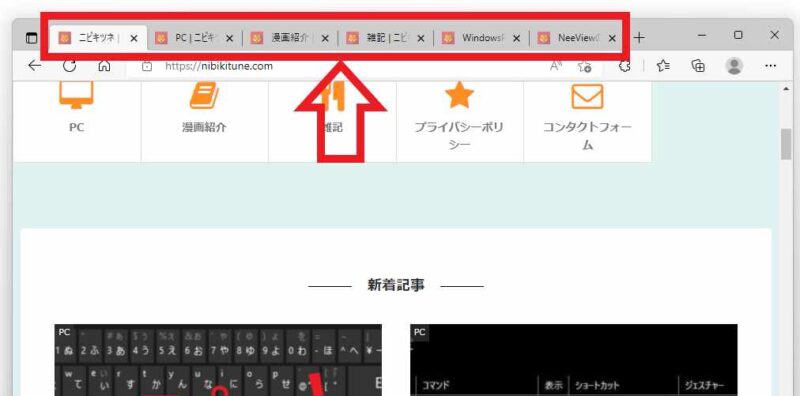
例えば上の画像では複数のタブが開いていますが、このタブをブラウザ外にドラッグ&ドロップするとタブを新しいウィンドウで開くことが出来ます、もしくはタブを右クリックしてメニューから新しいウィンドウに移動しても同じことが出来ますね、しかし一個ずつ新しいウインドウに移動させていたのでは手間も時間も掛かります、そこで複数のタブを選択してまとめて移動させてみたいと思います。
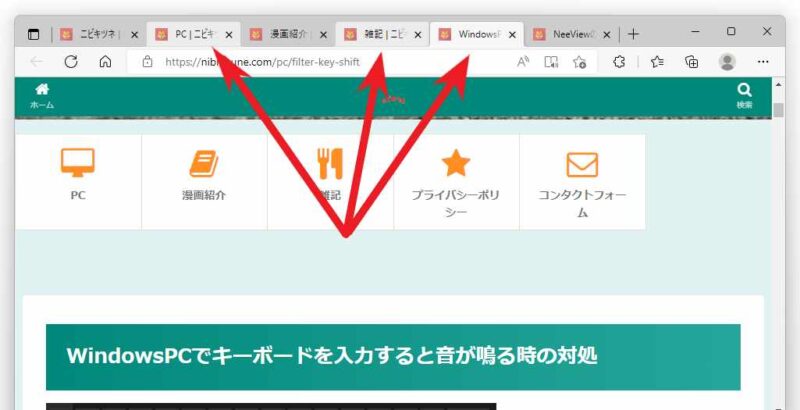
使用する方法は「WindowsPCでのファイルやフォルダの選択方法」でもご紹介した、キーボードの「ctrlキー」と「shiftキー」を使用した方法です、この2つの選択方法は他でも複数選択する際によく使いますので覚えておくと便利です、まずはctrlキーを使用した選択方法を試してみましょう、やり方は簡単でキーボードのctrlキーを押しながら左クリックでタブを選択していくだけです、選択を解除したいタブがあったらctrlキーを押したままもう一度クリックしてください、上の画像の様に複数のタブを選択出来たと思います。
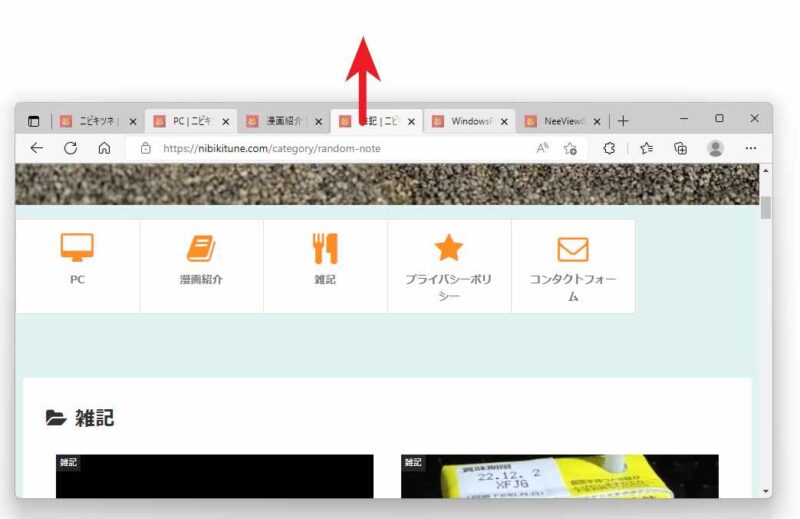
後は選択したタブのどれかをブラウザの外にドラッグ&ドロップして下さい、マウスの左ボタンを押したままブラウザの外にカーソルを移動させて左ボタンを離します。
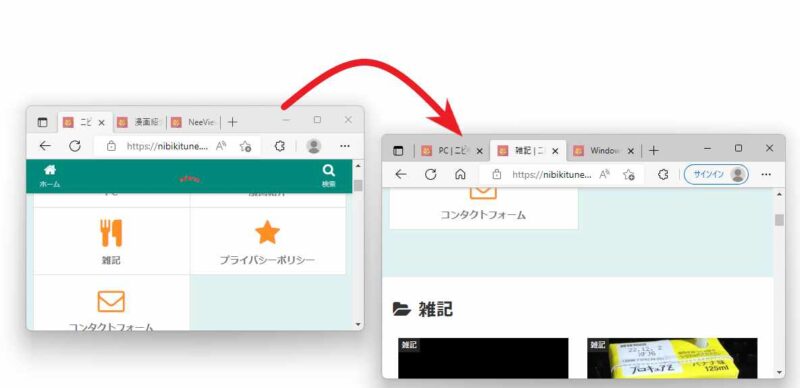
これで選択したタブをまとめて新しいウィンドウで開くことが出来ました。
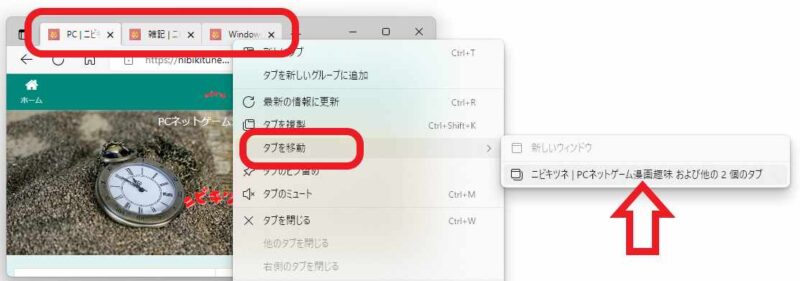
次は新しく開いたタブをメニューから元のウィンドウに戻してみます、先程同様にctrlキーを押したままタブを選択してください、次に選択したタブのどれかを右クリックして、メニューから先程のウィンドウに移動させてみましょう、上の画像のブラウザはMicrosoft Edgeですね、Edgeの場合は「タブを移動」から行えます、Chromeの場合は「タブを別のウィンドウに移動」ですね、この辺りはブラウザによって少しメニュー名に違いがあります。
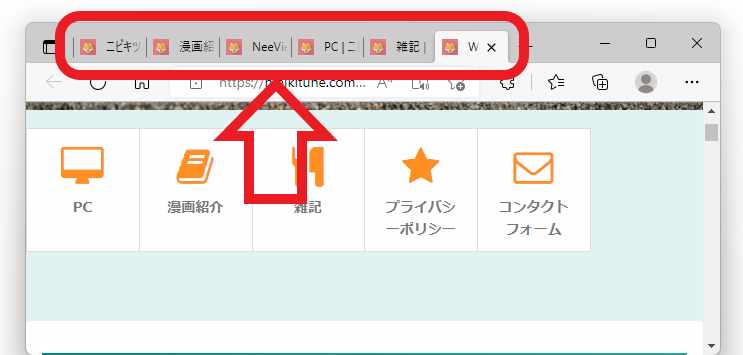
これで元のウィンドウにタブを戻せました、この様に複数選択した状態でドラッグ&ドロップやメニューからタブを操作する事が出来ます、他にも「グループ化」「複製」「移動」「削除」「ピン留め」「ミュート」「再読み込み」など色々な操作をまとめて行うことも可能です。
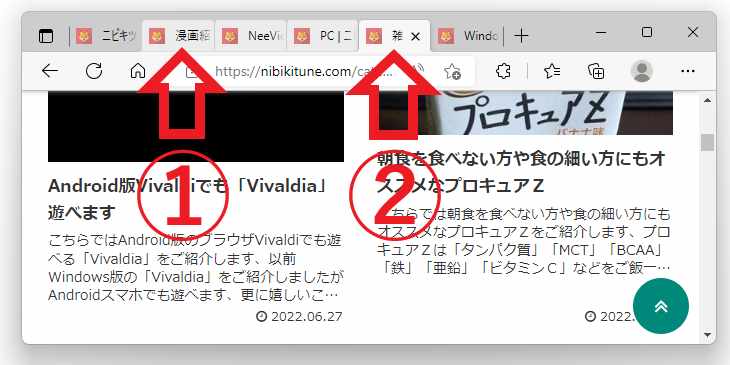
shiftキーを使用する方法は間のタブをまとめて選択する事が可能です、上の画像で例えるとまずは①のタブをクリックして選択します、次に②のタブをshiftキーを押したままクリックして選択して下さい、すると①~②の間のタブが全て選択された状態になります、「ここから~ここまで」まとめて選択する時に便利方法ですね。

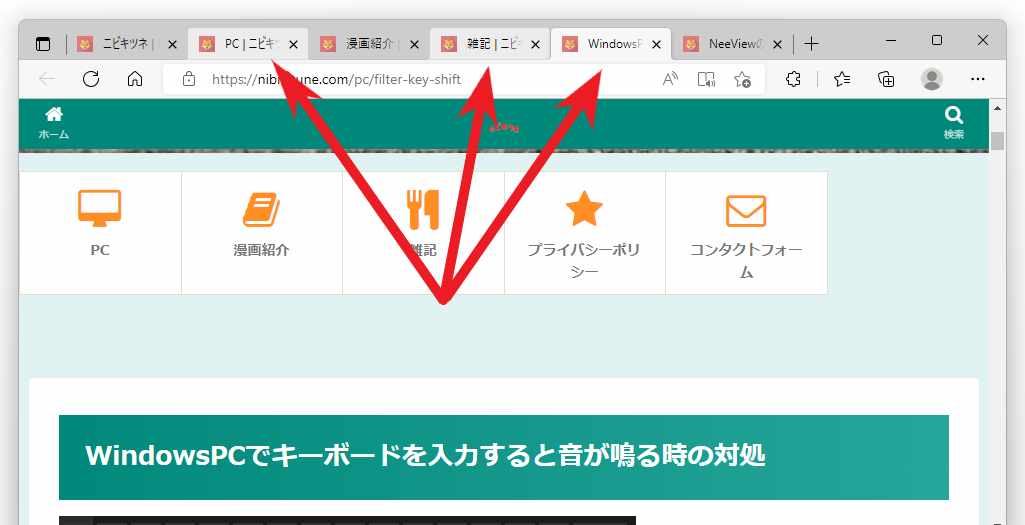

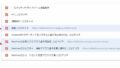
コメント